之前购买了一个三角洲3D打印机,恰好这个学期又回到通用技术科目教学,给同学们制作了一些模型和礼物。这里只列举一个,在《技术与设计1》中三视图部分是一个教学的难点,课本上的多功能铅笔盒的三视图绘制起来有一定难度,所以制作了3D模型并打印了一些(在此感谢各班的班长每次帮我回收模型,尤其是60.3的班长兼课代表小刘^ ^尽心尽力,谢谢!)。下面简单介绍一下用SOLIDWORKS 2016 设计这个多功能铅笔盒3D模型的过程以抛砖引玉:
1、打开SW点击新建

2、选择制造零件并确定

3、选择前视基准面并点击弹出菜单中的草图绘制

4、在工具栏选择边角矩形并绘制一个大小合适的矩形(可以通过左下方属性列表来进行修改各个边的长度和位置也可以鼠标拖动进行修改)

5、选择工具栏下方的特征标签,点击拉伸凸台,输入合适的拉伸高度,点击确定按钮

6、点击拉伸出来的面,在弹出菜单中选择绘制草图

7、沿着边缘绘制一个矩形,然后选择等距实体并点选反向,输入合适的数值,点击确定

8、选择工具栏下方的特征,对其进行凸台拉伸,而后用类似方法制作另一部分和笔筒。

9、选择内面(如图所示曲线和直线所在面,选择这个面进行绘制可以有效的限制线的两端恰好在两侧的面之间)在上面进行草图绘制,这时选择三点圆,首先绘制弧线的两端然后确定第三点就可以得到合适的曲线,由于我们要进行拉伸切除时必须使用闭合曲线,所以再绘制一条直线把弧线的两端连接起来。

10、选择工具栏下方的特征标签,选择工具栏中的拉伸切除,设置适当的参数并点击确认。

这样就得到了一个3D模型,可以将模型另存为STL,通过3D查看器进行查看也可以用切片软件(我使用cure)输出到3D打印机进行打印。制作过程可以是多种多样的,但对于初学者我有一个小建议:软件操作要自己摸索并实施找到有什么方法能做到想要的,不要怕戳坏了,如果你几鼠标就能戳坏了,那么结论就是恭喜你:你有超能力或者可以换一个开发者更严谨的软件用了。
在实际教学时,为了介绍计算机辅助设计和这个三视图,我演示了模型的设计过程,这样既让同学体会到了计算机辅助设计的神奇之处,又可以直接观察可旋转的3D模型教学效果较好。









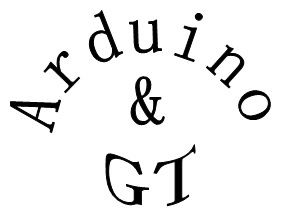















 799
799

 被折叠的 条评论
为什么被折叠?
被折叠的 条评论
为什么被折叠?










